如何恢復WhatsApp的照片?
要恢復WhatsApp的照片,可透過聊天記錄備份進行恢復。解除安裝並重新安裝WhatsApp後,登入賬號時選擇“恢復備份”,即可找回已儲存的照片。如果未備份,可在手機的WhatsApp圖片資料夾中查詢,或使用資料恢復工具掃描裝置找回已刪除的照片。
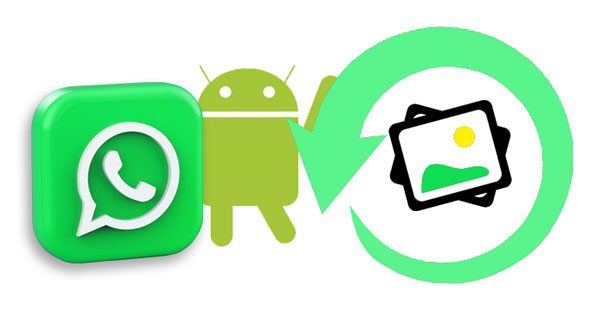
透過聊天備份恢復照片
使用Google Drive恢復照片(Android)
-
解除安裝並重新安裝WhatsApp:在Android裝置上,首先解除安裝當前的WhatsApp應用,然後前往Google Play重新下載安裝最新版。開啟應用並登入您的WhatsApp賬戶。
-
選擇恢復備份:登入時,系統會自動檢測是否存在Google Drive備份。點選“恢復”選項,系統將從雲端恢復包括聊天記錄和媒體檔案在內的備份內容。
-
恢復完成後的檔案查詢:照片將自動出現在原來的聊天記錄中,您也可以在手機資料夾
Internal Storage/WhatsApp/Media/WhatsApp Images中查詢恢復的圖片。
使用iCloud恢復照片(iPhone)
-
確保iCloud備份已開啟:在更換或恢復WhatsApp前,先確認iCloud中已有WhatsApp的備份,路徑為“設定”>“Apple ID”>“iCloud”>“管理儲存空間”>“WhatsApp”。
-
重新安裝並登入:解除安裝並重新安裝WhatsApp後,使用相同的電話號碼登入,系統會提示從iCloud恢復聊天記錄和媒體內容。
-
恢復過程中保持連線:請確保裝置連線穩定的Wi-Fi網路,並保持充電狀態,以避免中斷恢復過程,確保所有圖片完整恢復。
確保備份中包含媒體檔案
-
啟用媒體備份選項:在“設定”>“聊天”>“聊天備份”中,確保已啟用“包含影片”或“包括媒體”的選項,否則部分圖片和影片不會包含在備份中。
-
檢查備份檔案大小:備份檔案過小可能意味著沒有包含媒體內容。建議定期檢視備份狀態,並選擇完整備份以儲存所有圖片。
-
定期手動備份:除了自動備份功能外,也建議在重要資料傳送後手動備份一次,確保所有圖片已及時儲存至雲端,方便未來恢復。

在檔案管理器中查詢照片
查詢WhatsApp/Media/WhatsApp Images資料夾
-
定位媒體檔案路徑:在大多數安卓手機中,WhatsApp自動將接收的圖片儲存在本地儲存中的
Internal Storage/WhatsApp/Media/WhatsApp Images資料夾。您可以使用任何檔案管理器應用進入該路徑檢視所有接收過的圖片。 -
按時間或檔名排序:為更方便查詢,建議使用檔案管理器的排序功能按“修改時間”或“檔名”排列,快速定位最近或特定時期的照片。
-
檢查隱藏資料夾:部分裝置或檔案管理器可能預設隱藏檔案,確保在設定中啟用了“顯示隱藏檔案”選項,以防WhatsApp影像資料夾被隱藏無法顯示。
使用手機檔案管理器瀏覽本地圖片
-
開啟預設檔案管理器:安卓裝置通常預裝了“檔案”或“我的檔案”等管理器應用。開啟後進入“內部儲存”或“本地儲存”選項,逐層查詢WhatsApp資料夾。
-
搜尋關鍵詞定位檔案:利用檔案管理器的搜尋功能,輸入“WhatsApp Images”或相關關鍵詞(如檔名中的聯絡人名或日期),快速定位目標照片。
-
檢視子資料夾內容:如果您曾手動儲存或轉發照片,可能儲存在“Sent”子資料夾或其他位置。逐一瀏覽
WhatsApp Images/Sent、Downloads、DCIM等目錄可避免遺漏。
檢視已刪除照片是否仍儲存在快取中
-
檢查快取目錄:部分裝置或照片檢視應用會在快取中臨時儲存照片縮圖,即使原圖被刪除。您可以透過檔案管理器進入
Android/data/com.whatsapp/或快取相關目錄嘗試查詢縮圖檔案。 -
使用相簿應用輔助識別:開啟手機相簿或相簿應用檢視“最近刪除”或“回收站”功能,一些裝置會臨時保留刪除的照片7至30天,便於誤刪恢復。
-
恢復臨時快取檔案:如果照片仍儲存在快取但無法正常檢視,可嘗試將副檔名從
.nomedia改為.jpg,有時能恢復對圖片的訪問。修改後使用影像瀏覽器嘗試開啟該檔案。注意僅適用於部分系統和快取結構。
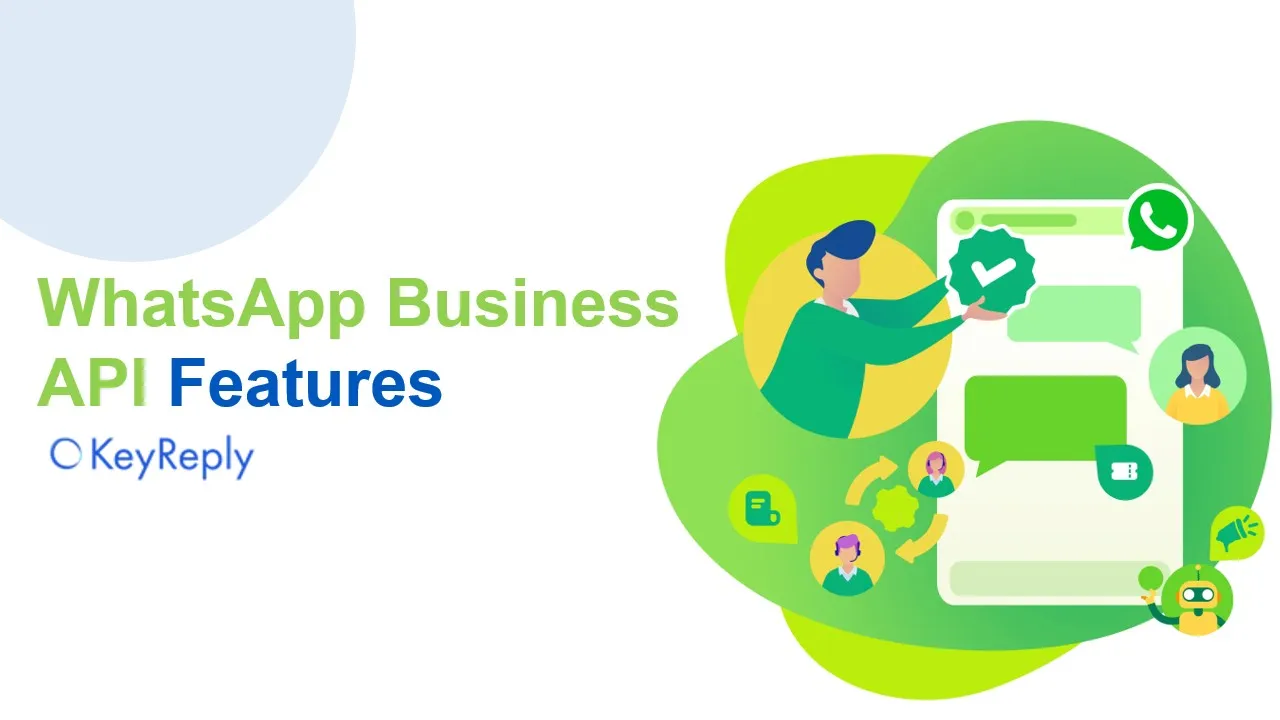
使用相簿應用恢復已下載照片
檢查“WhatsApp”相簿資料夾
-
開啟手機預設相簿或相簿應用:在大多數智慧手機上,接收的WhatsApp圖片會自動出現在相簿應用的“WhatsApp”或“WhatsApp Images”分類中。開啟相簿,查詢帶有WhatsApp名稱的相簿資料夾。
-
確認是否被移動或隱藏:如果未在主相簿中看到該資料夾,可切換至“資料夾”或“相簿管理”檢視,確保未被使用者手動移動、隱藏或過濾。
-
按時間排序查詢照片:將相簿中的照片按時間排序,尤其是在剛恢復備份或重新安裝WhatsApp之後,這有助於快速定位最近恢復或接收的圖片。
瀏覽“最近刪除”或“回收站”相簿
-
檢視“最近刪除”資料夾:部分手機(如iPhone或部分安卓品牌)提供“最近刪除”相簿,用於臨時儲存30天內刪除的照片。在相簿主介面中查詢該分類,檢查是否存在誤刪的WhatsApp照片。
-
恢復誤刪照片:在“最近刪除”中選擇所需照片,點選“恢復”即可將圖片還原到原始相簿中,包括“WhatsApp”相簿或主相簿中。
-
注意儲存期限:多數“回收站”或“最近刪除”功能只保留7~30天的刪除記錄,超過此時間的檔案將被自動清除,無法直接恢復。
重新整理相簿以載入最新檔案
-
重啟相簿應用或手機:若您確認照片存在於裝置中但未在相簿顯示,可嘗試關閉相簿應用並重新開啟,或重啟手機以強制重新整理相簿索引。
-
手動觸發媒體掃描:部分安卓裝置可透過第三方檔案管理器或相簿管理工具(如“Media Rescanner”)來觸發系統媒體掃描器,幫助識別新恢復的圖片檔案。
-
避免“.nomedia”檔案遮蔽圖片:如果WhatsApp圖片未顯示在相簿中,檢查
WhatsApp/Media/WhatsApp Images/目錄下是否存在“.nomedia”檔案。刪除該檔案並重啟裝置即可恢復相簿對該資料夾的識別。
防止照片丟失的備份建議
定期開啟WhatsApp自動備份
-
啟用雲端自動備份功能:在WhatsApp中前往“設定”>“聊天”>“聊天備份”,開啟自動備份功能。Android 使用者使用 Google Drive,iPhone 使用者使用 iCloud。建議設定為“每日”或“每週”備份,以防突發資料丟失。
-
確保備份包含媒體檔案:在備份設定中,啟用“包含影片”或“包括媒體”選項,確保圖片、音訊、影片等檔案同步儲存在雲端備份中,而不僅僅是文字訊息。
-
保持賬戶與網路狀態正常:定期檢查雲賬戶的登入狀態、儲存空間是否充足,並確保裝置在備份時連線穩定的Wi-Fi,以免因中斷而導致備份不完整。
將照片同步至雲端相簿(如Google Photos)
-
啟用自動同步相簿功能:在 Google Photos 或 iCloud Photos 中開啟“自動同步”選項,確保 WhatsApp下載的圖片同步至雲端。這樣即使WhatsApp資料丟失,媒體也可獨立恢復。
-
選擇同步資料夾:Android 使用者可在 Google Photos 設定中手動新增
WhatsApp Images資料夾為同步目錄,確保該路徑中的圖片被即時上傳。 -
定期檢查上傳進度:開啟雲相簿應用,檢視最近上傳的檔案是否包含 WhatsApp 照片。如未同步,可手動重新整理或開啟後臺同步許可權,確保所有內容完整上傳。
使用外部儲存或電腦備份媒體檔案
-
手動複製到電腦:定期使用 USB 資料線將手機中的
WhatsApp/Media/WhatsApp Images資料夾複製到電腦硬碟中,作為離線備份。建議每月一次以確保資料完整性。 -
使用SD卡儲存媒體內容:部分支援擴充套件儲存的 Android 裝置可設定 WhatsApp 將媒體檔案預設儲存到 SD 卡,減少因手機儲存異常造成的資料損壞或丟失風險。
-
備份至行動硬碟或隨身碟:透過OTG功能或檔案管理應用,將WhatsApp媒體檔案匯出到行動硬碟或隨身碟,適合不連線電腦的快速備份方式,增強資料保留的多重保障。
没有备份的情况下如何找回WhatsApp照片?
可通过手机文件管理器进入 WhatsApp/Media/WhatsApp Images 文件夹查找已下载的照片,或在相册的“WhatsApp”文件夹中查看。部分已删除图片可能保存在“最近删除”或缓存目录中。
WhatsApp照片删除后还能恢复吗?
如果照片未彻底清除,可在相册的“回收站”或“最近删除”中恢复。若照片已清除,建议使用数据恢复工具扫描手机存储,尝试找回未覆盖的照片文件。
WhatsApp备份后如何恢复照片?
卸载并重新安装WhatsApp,登录时选择“恢复聊天记录”。系统将自动从Google Drive或iCloud恢复包含照片的聊天备份,照片也将出现在对应聊天对话中。





